怎么调整磁盘大小?4招告别C盘空间不足烦恼,C盘爆红不用慌!
- 来源: 金舟软件
- 作者:luoqiuyi
- 时间:2025-11-10 14:32:39

金舟AI分区大师
-
官方正版
-
纯净安全
-
软件评分:
 AI摘要
AI摘要
电脑C盘爆满导致卡顿?本文教你轻松调整C盘大小。提供三种实用方法:用系统工具扩容或压缩C盘,或用金舟AI分区大师智能合并分区。还附赠清理技巧和常见问题解答,帮你彻底解决C盘空间不足问题,让电脑运行更流畅。操作简单,新手也能快速上手。
摘要由平台通过智能技术生成你是否经常遇到C盘爆满的困扰?电脑卡顿、系统提示内存不足、C盘爆红警示……这些问题背后,往往是因为C盘空间分配不合理。当C盘内存不足时,系统运行速度会明显下降,甚至影响日常使用。本文将围绕"调整C盘大小"这一核心需求,为你介绍几种实用方法,帮助彻底解决C盘空间不足的问题。
一、为什么需要调整C盘大小
C盘作为系统盘,承载着操作系统核心文件、驱动程序、应用程序缓存以及用户临时数据。当C盘出现空间不足警示时,了解具体原因有助于采取正确的解决措施。以下是几个常见的情况:
原因分类 | 具体表现和影响 |
系统运行空间不足 | C盘存放Windows系统文件和不断积累的更新补丁、临时文件。当剩余空间低于10%时,系统运行速度会显著下降,可能出现卡顿或程序无响应。 |
初始分区不合理 | 很多电脑出厂设置中C盘分配空间较小(如100GB),而数据分区却留有大量闲置空间,这种不均衡的分配容易导致C盘很快被填满。 |
软件缓存无声占用 | 即使将软件安装到其他分区,程序产生的用户数据、聊天记录和缓存文件通常仍默认保存在C盘,这些文件会不知不觉占用大量空间。 |
硬件升级后的优化需求 | 更换大容量硬盘后,如果只是简单克隆旧数据而未重新规划分区,就无法有效利用新硬盘的空间优势解决C盘瓶颈问题。 |
理解这些具体原因后,我们就能更有针对性地选择后续介绍的调整方法,从根本上解决C盘空间不足的困扰。
二、调整C盘大小的方法
方法一:C盘扩容:需相邻未分配空间(当C盘空间不足)
当C盘右侧有相邻分区时,可以通过系统自带的磁盘管理工具为C盘扩展空间。
▶操作步骤
1.按下Win+X组合键,选择“磁盘管理”。
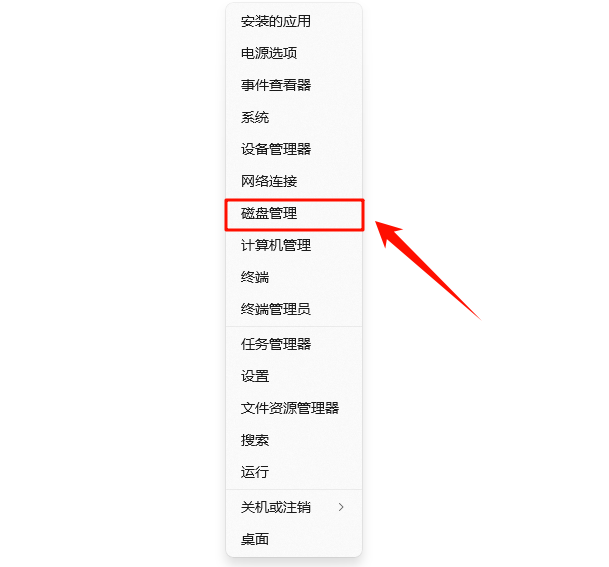
2.找到C盘右侧的相邻分区(如D/F/E盘),右键选择“删除卷”。
注意:删除前需备份该分区所有文件!
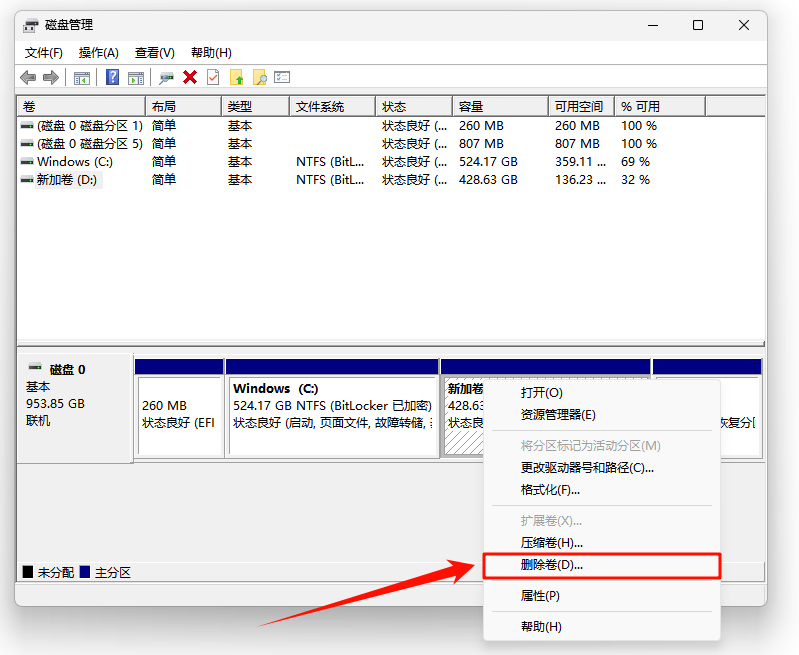
3.删除后会出现“未分配”空间。右键点击C盘,选择“扩展卷”。
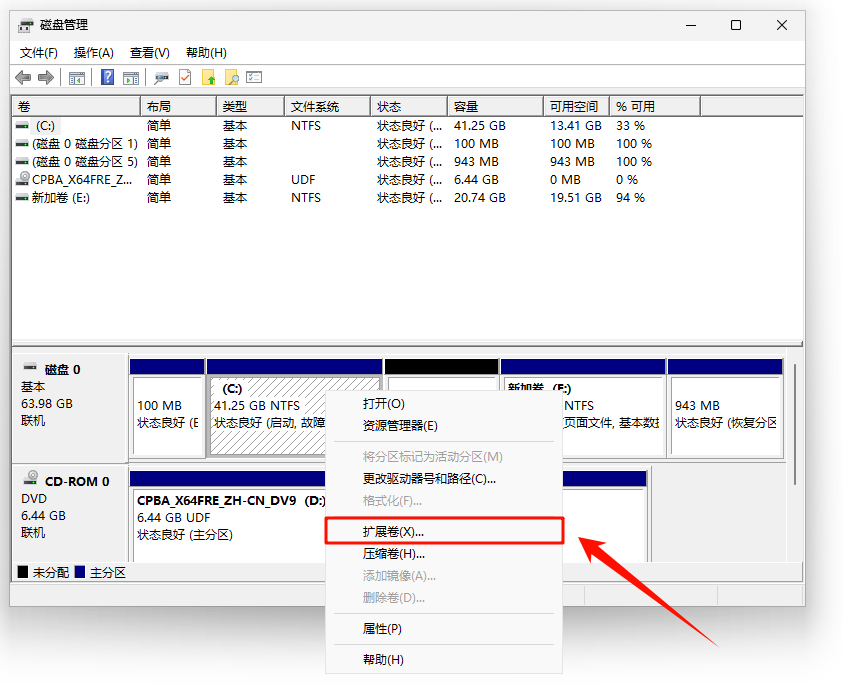
4.弹出向导后点击“下一步”。
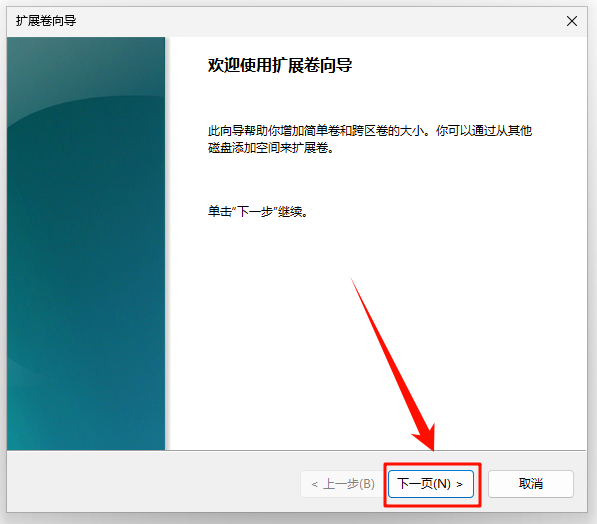
5.在“选择磁盘”界面,勾选未分配空间,设置需要扩展的容量。点击“下一页”完成操作。
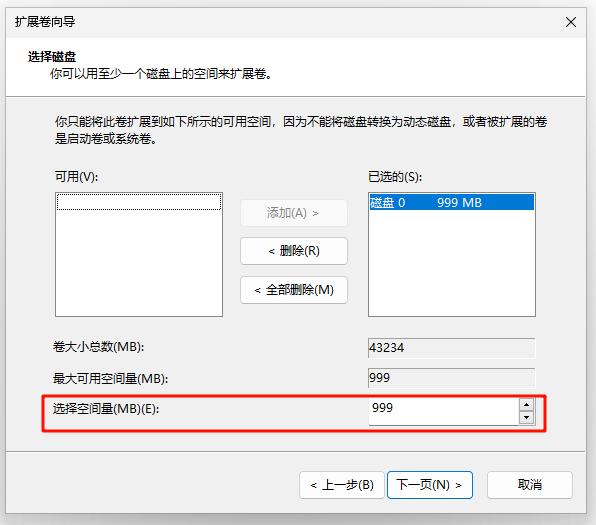
6.此时操作已完成!
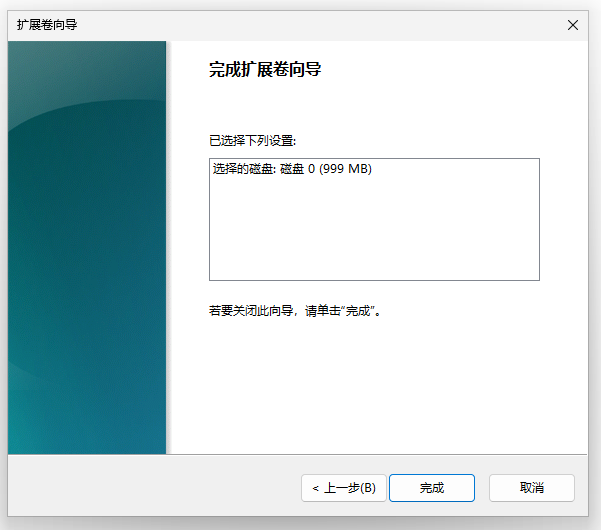
方法二:C盘压缩:释放多余容量(当C盘空间过大)
如果C盘空间过大,也可以使用系统自带工具压缩部分空间用于其他分区。
▶操作步骤
1.在磁盘管理界面中,右键点击C盘选择“压缩卷”。
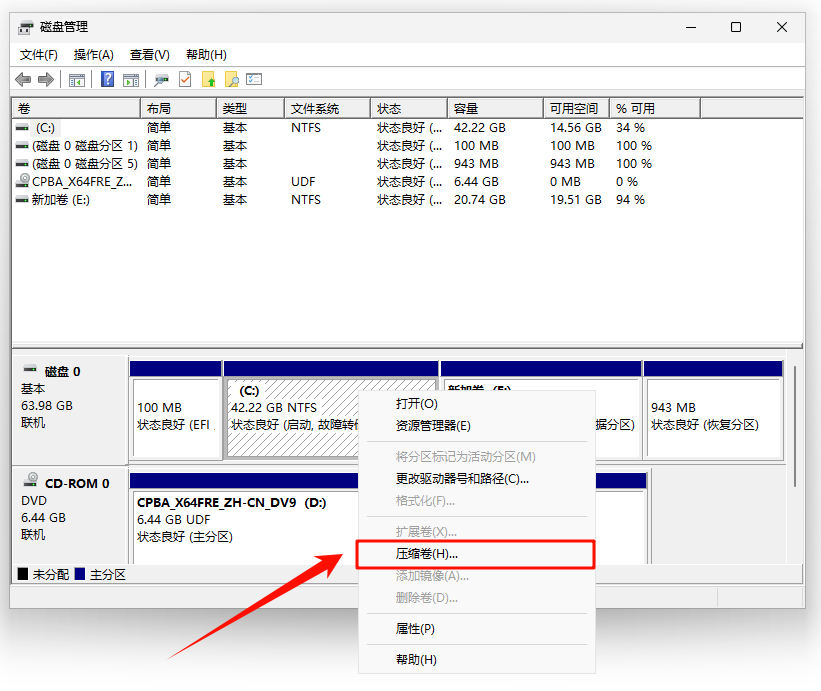
2.系统会自动计算最大可压缩空间量。在“输入压缩空间量”栏中输入要释放的大小(注意单位是MB),接着点击“压缩”开始操作。
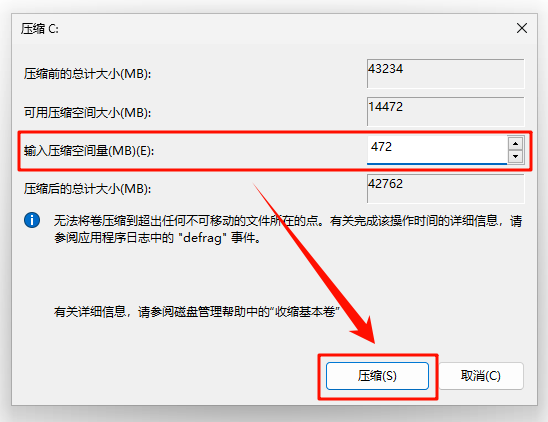
3.压缩完成后,C盘右侧会出现未分配的空白空间,该空间可用于创建新分区或扩展其他现有分区。
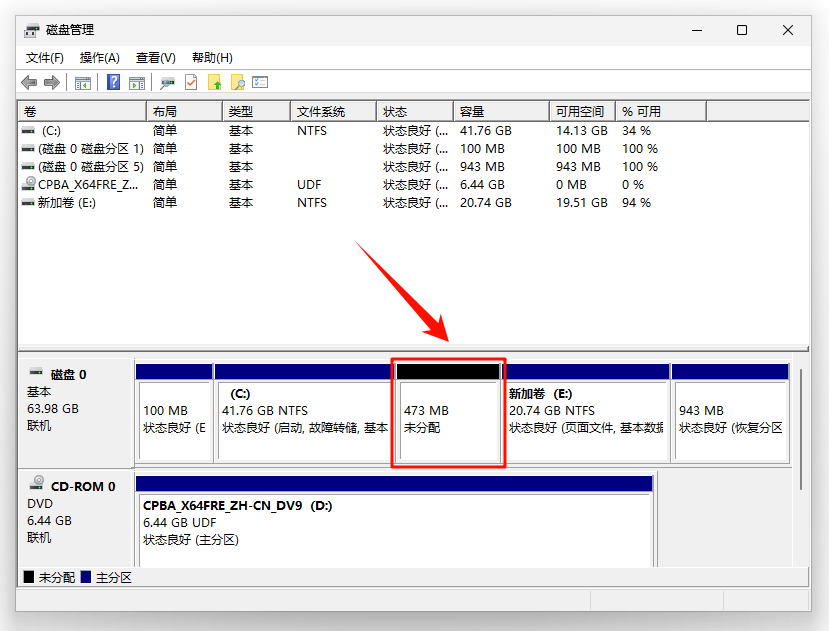
▶需要注意的是,系统自带的磁盘管理工具只能处理相邻的未分配空间,如果D盘位于C盘左侧,这种方法就无法直接实现扩容。
方法三:金舟AI分区大师——能够合并不相邻的分区
金舟AI分区大师是一款智能磁盘管理软件,它简化了传统分区操作的复杂流程,能够合并不相邻的分区,解决传统工具的限制,适合对计算机知识了解不多的用户。
▶功能亮点
✅智能分区推荐:提供直观的操作引导,简化分区调整流程
✅灵活空间管理:支持自由调整分区大小,满足个性化存储需求
✅跨分区操作:支持合并不相邻的分区,灵活调整磁盘布局,解决分区限制
✅可视化操作预览:在执行前可查看调整后的磁盘布局,降低操作风险
✅AI数据安全防护:彻底擦除磁盘/分区数据,防止被恢复,有效保护隐私,确保数据安全
▶操作步骤
1.首先打开金舟AI分区大师,点击“C盘扩容”功能板块,选择要扩容到C盘的目标分区,点击“下一步”。
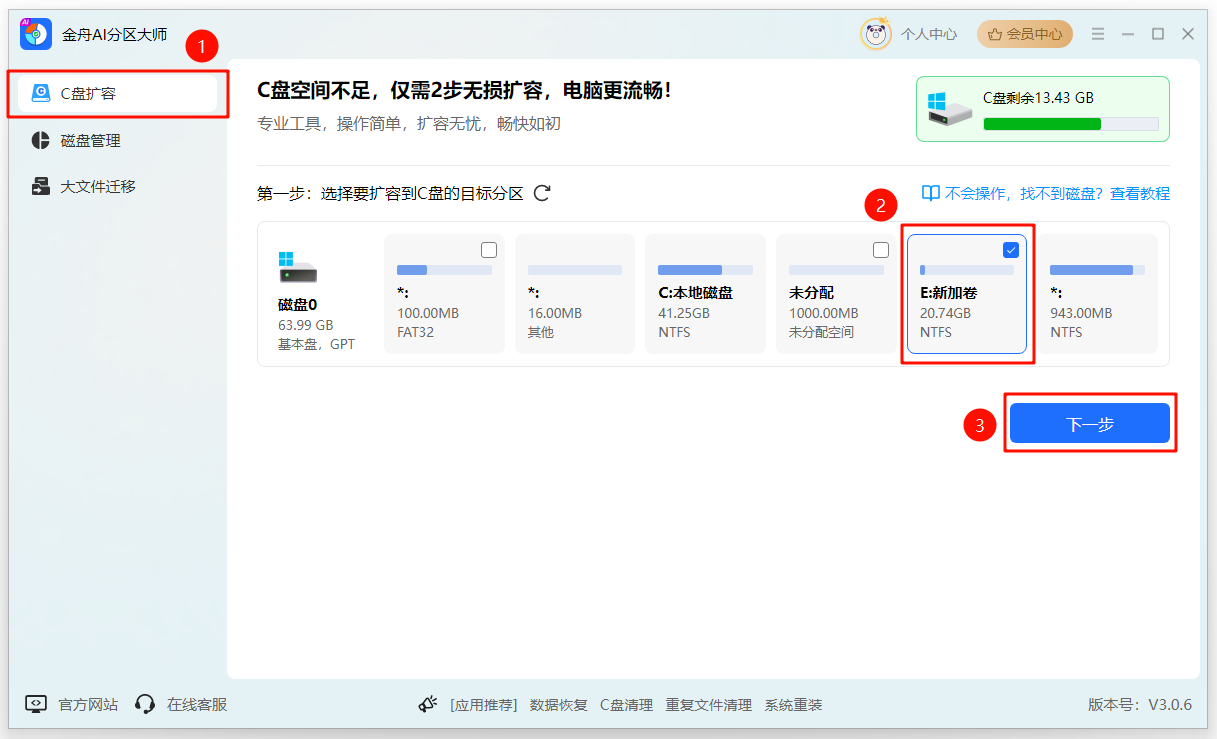
2.接下来,选择“自定义空间合井进C盘”或“整个分区合井进C盘”的扩容方式,支持自定义磁盘空间。设置完毕后,点击“开始扩容”。
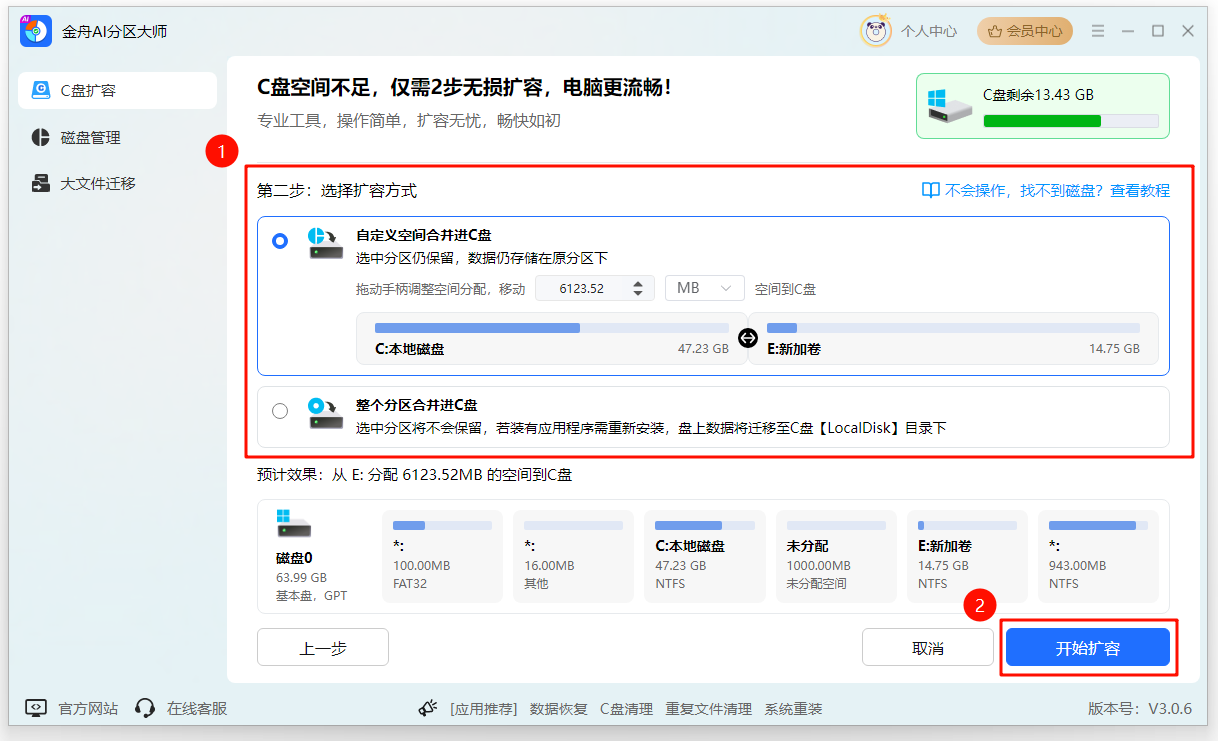
3.扩容操作可能会导致电脑自动重启且耗时较长,请先备份所有重要数据并连接电源。操作前最好退出杀毒软件以避免拦截,且执行中切勿中断/断电,否则可能造成数据丢失且无法恢复。以上确认无误后,点击“执行”。
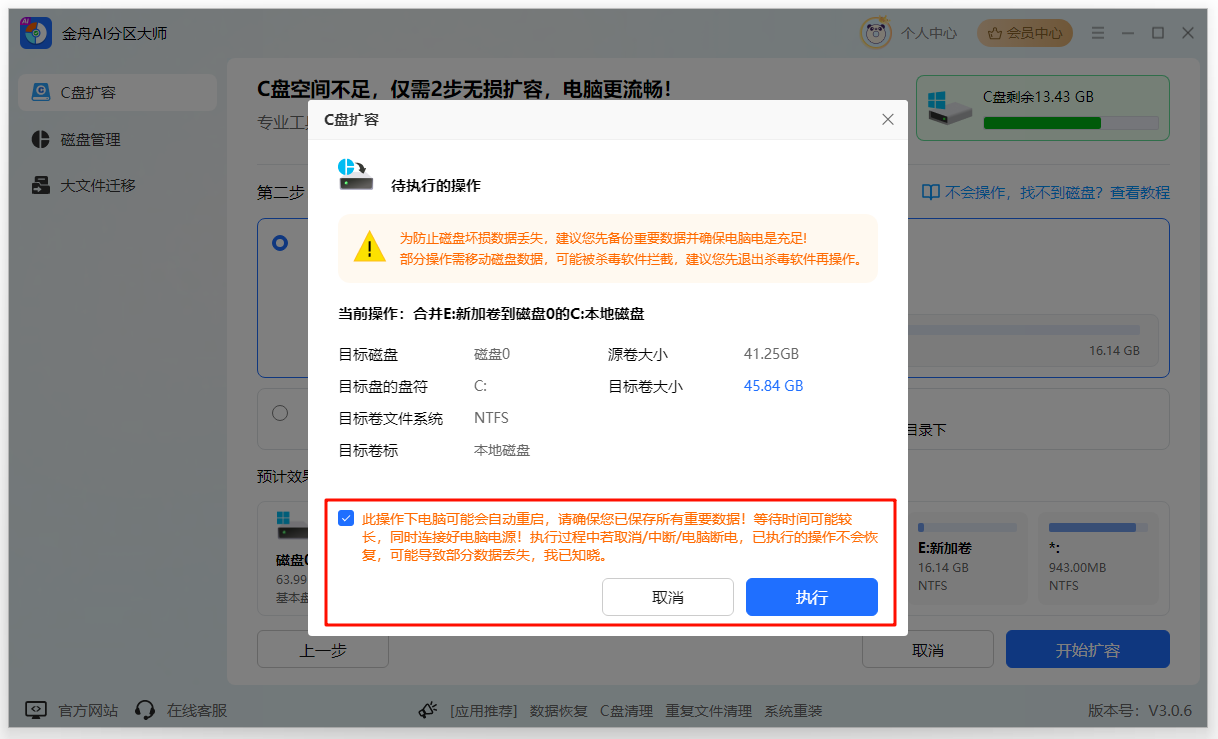
4.请稍作等待,分区扩容迁移即将完成。
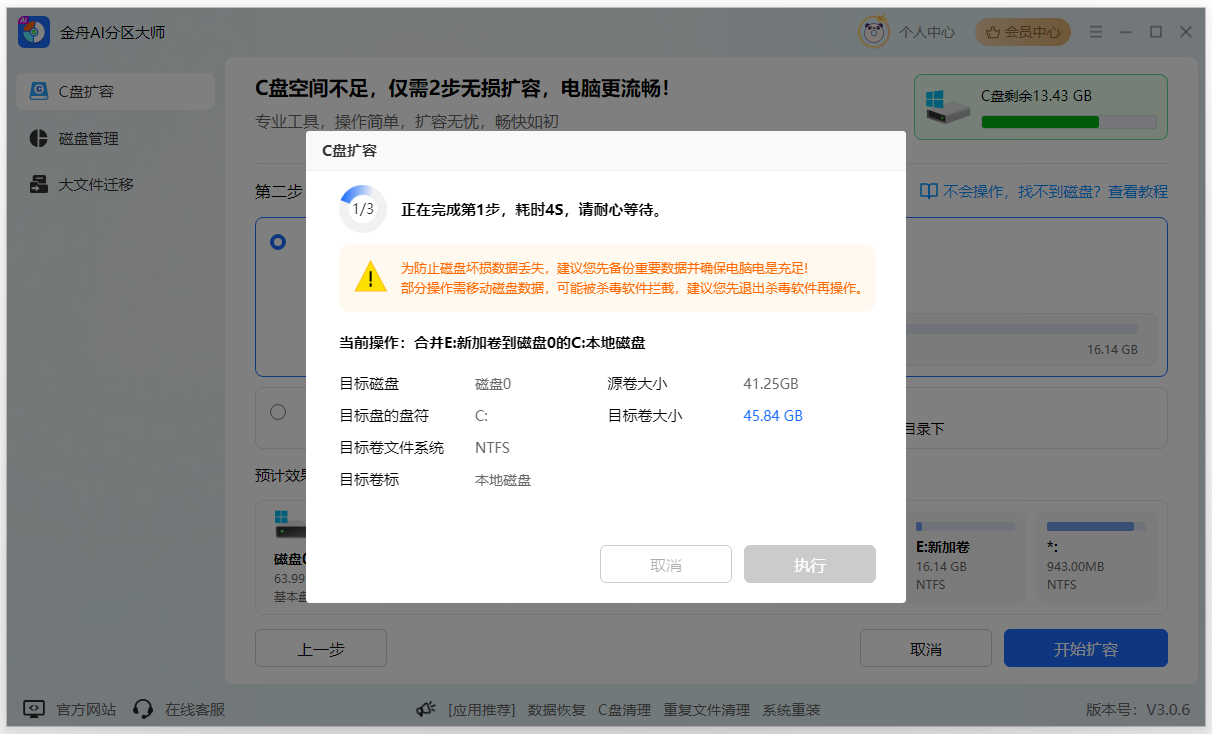
方法四:辅助性C盘清理方法
在调整分区大小的同时,结合一些清理技巧可以更有效地释放C盘空间:
1.使用磁盘清理工具
右键点击C盘选择“属性”→“磁盘清理”,可删除临时文件和系统缓存。
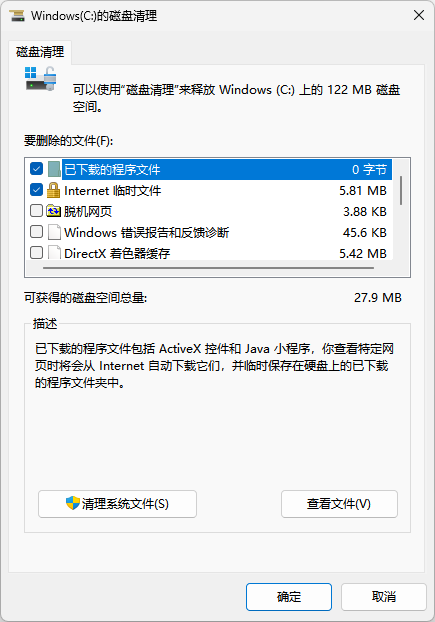
2.迁移大文件
将视频、图片等大文件手动移动到其他分区,或使用专业工具“金舟Windows优化大师”的大文件搬家功能。
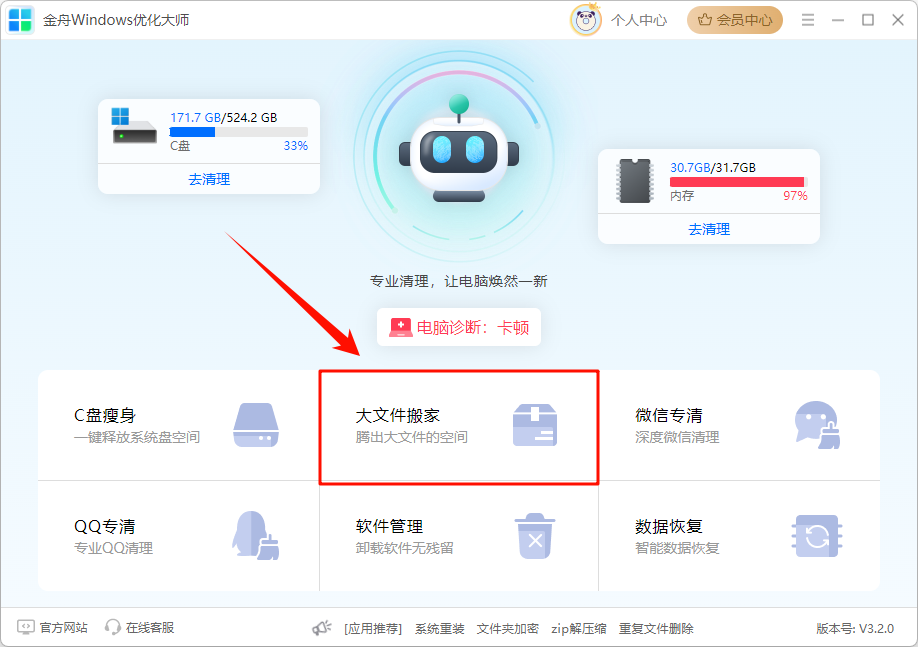
3.调整虚拟内存
将虚拟内存设置到其他驱动器,可释放大量C盘空间。
4.使用专业清理工具
使用专业工具“金舟Windows优化大师”的c盘瘦身功能,可以有效清理C盘空间,缓解内存不足的压力。
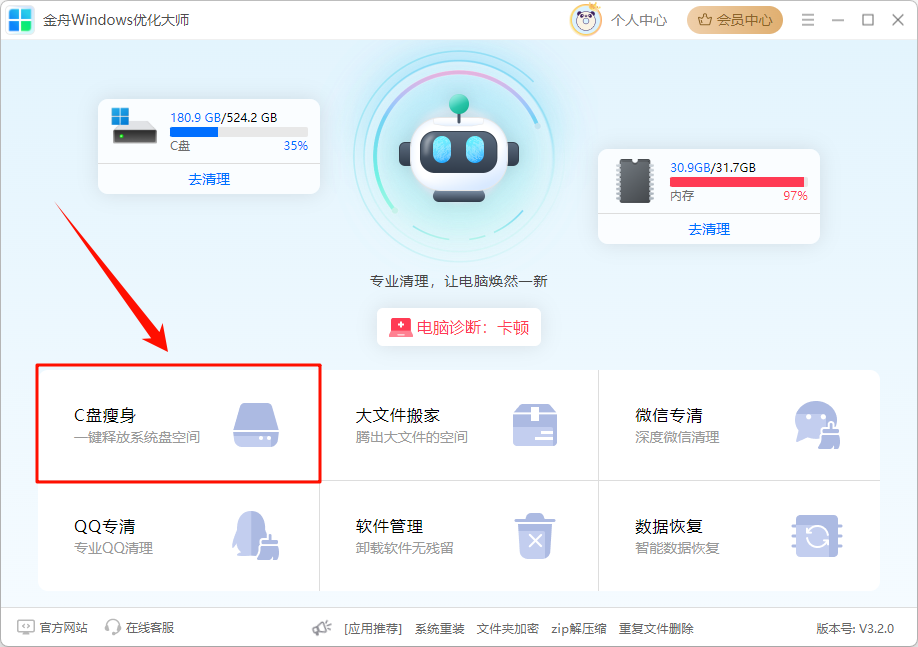
三、高频问题解答FAQ
Q1:为什么我的磁盘管理中没有“扩展卷”选项?
A:这是因为未分配空间没有紧邻C盘右侧。系统自带的扩展功能要求未分配空间必须与C盘相邻。这种情况下,可考虑使用金舟AI分区大师,它支持合并不相邻分区。
Q2:C盘扩容后会不会影响系统性能?
A:不会。合理扩大C盘空间反而有助于提升系统性能,因为操作系统需要有足够的空闲空间来进行缓存和临时文件存储。
Q3:调整分区大小需要多长时间?
A:时间取决于调整的空间大小和硬盘类型。普通机械硬盘调整10GB空间可能需要几分钟到十几分钟,固态硬盘速度会更快。过程中不要断电或强制关机。
四、操作前的重要注意事项
在进行C盘大小调整前,有几点必须注意:确保电脑电量充足,避免操作过程中断电;提前备份重要数据,以防意外发生;关闭所有运行中的程序,减少文件被占用的情况;如果使用第三方工具,可能需退出杀毒软件以免被拦截。
五、总结
以上就是调整C盘大小的全部教程啦!无论是使用系统自带工具还是金舟AI分区大师,都能有效解决磁盘爆红的问题。希望这些方法能帮助你轻松解决C盘内存不足的困扰。关注金舟软件官网,了解更多资讯!
推荐阅读:
温馨提示:本文由金舟软件网站编辑出品转载请注明出处,违者必究(部分内容来源于网络,经作者整理后发布,如有侵权,请立刻联系我们处理)
 已复制链接~
已复制链接~







































































































































